Як захистити обмін паролем у Windows 7

Як увімкнути або відключити обмін захищеним паролем у Windows 7
Крок 1
Клацніть то Меню Пуск Windows Orb і у вікні пошуку Тип мережа та обмін. Тепер Натисніть Введіть або Клацніть то Центр мережі та обміну посилання.
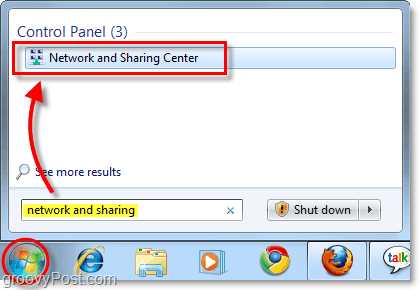
Крок 2
У вікні Мережа та обмін Клацніть то Змініть розширені налаштування спільного доступу розташований на лівій панелі.
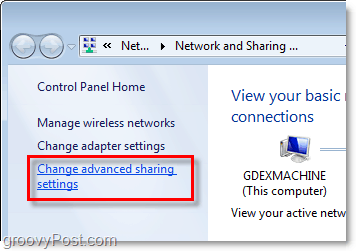
Крок 3
На сторінці розширених налаштувань спільного доступу Прокрутіть аж до дна. Тут ви знайдете розділ під назвою Обмін захищеним паролем. Клацніть куля для потрібної настройки; Є два.
- Увімкніть обмін захищеним паролем
або
- Вимкніть спільний доступ, захищений паролем
Щойно ви зробили свій вибір, обов’язково зробіть це Зберегти зміни.
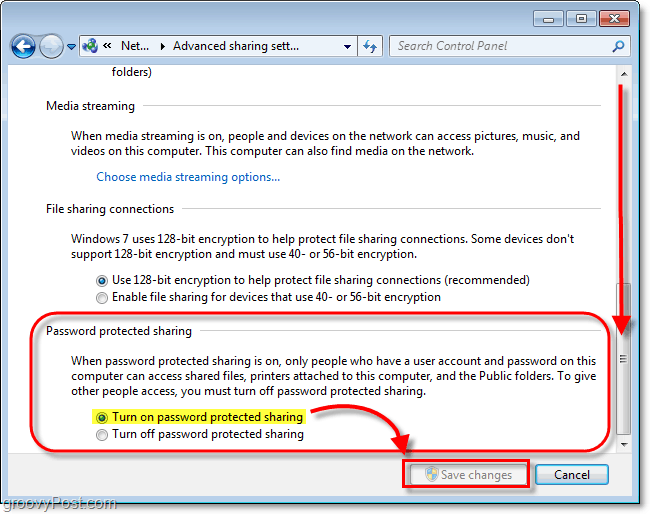
Якщо ви ввімкнули обмін захищеним паролем,тепер від користувачів із зовнішніх комп’ютерів потрібно буде ввести ім'я користувача та пароль існуючого місцевого користувача, який має обліковий запис користувача на комп’ютері, на якому ви лише включили захист. Ця порада - чудова техніка для запобігання небажаним відвідувачам.










Залишити коментар